电脑的w7系统d盘突然不见了怎么办
时间:2021-09-15作者:xinxin
大部分用户在使用win7电脑的时候都会选择将硬盘进行合理的分区,通常c盘会当作系统盘,可是最近有用户在启动自己的电脑win7系统之后却发现分区中d盘不见了,对此w7系统d盘突然不见了怎么办呢?接下来小编就来给大家介绍一篇电脑的w7系统d盘突然不见了解决方法。
推荐下载:windows7 64位旗舰
具体方法:
1、在计算机桌面左下角点击开始—运行里输入diskmgmt.msc,然后按Enter键。
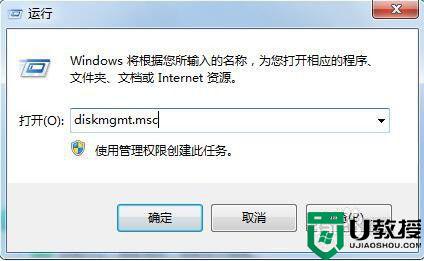
2、在弹出的磁盘管理中看,如果一个盘符也没有了,那就重新装系统即可解决,重装系统可以用360卫士的系统重装来操作。
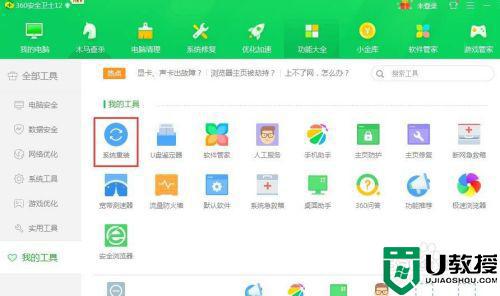
3、如果c盘还在,只是其他盘符符号没有了。可以给没有分盘符的磁盘加上盘符符号就可以恢复消失了的磁盘。右键点击:软件盘,更改驱动器号码和路径,在弹出的“更改驱动器号码和路径”窗口,点击添加。

4、依次按照上述步骤给没有盘符的磁盘分别添加磁盘符号,就可全部恢复。

5、如果有两个磁盘可以根据自己喜好设置0号磁盘和1号磁盘。
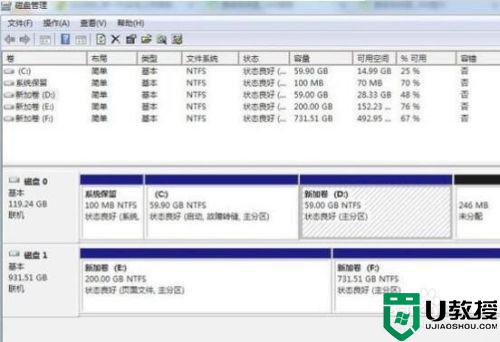
以上就是有关电脑的w7系统d盘突然不见了解决方法了,有遇到这种情况的用户可以按照小编的方法来进行解决,希望能够帮助到大家。





